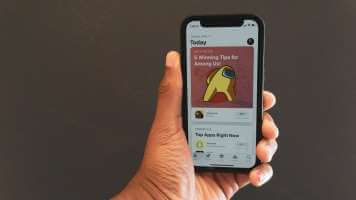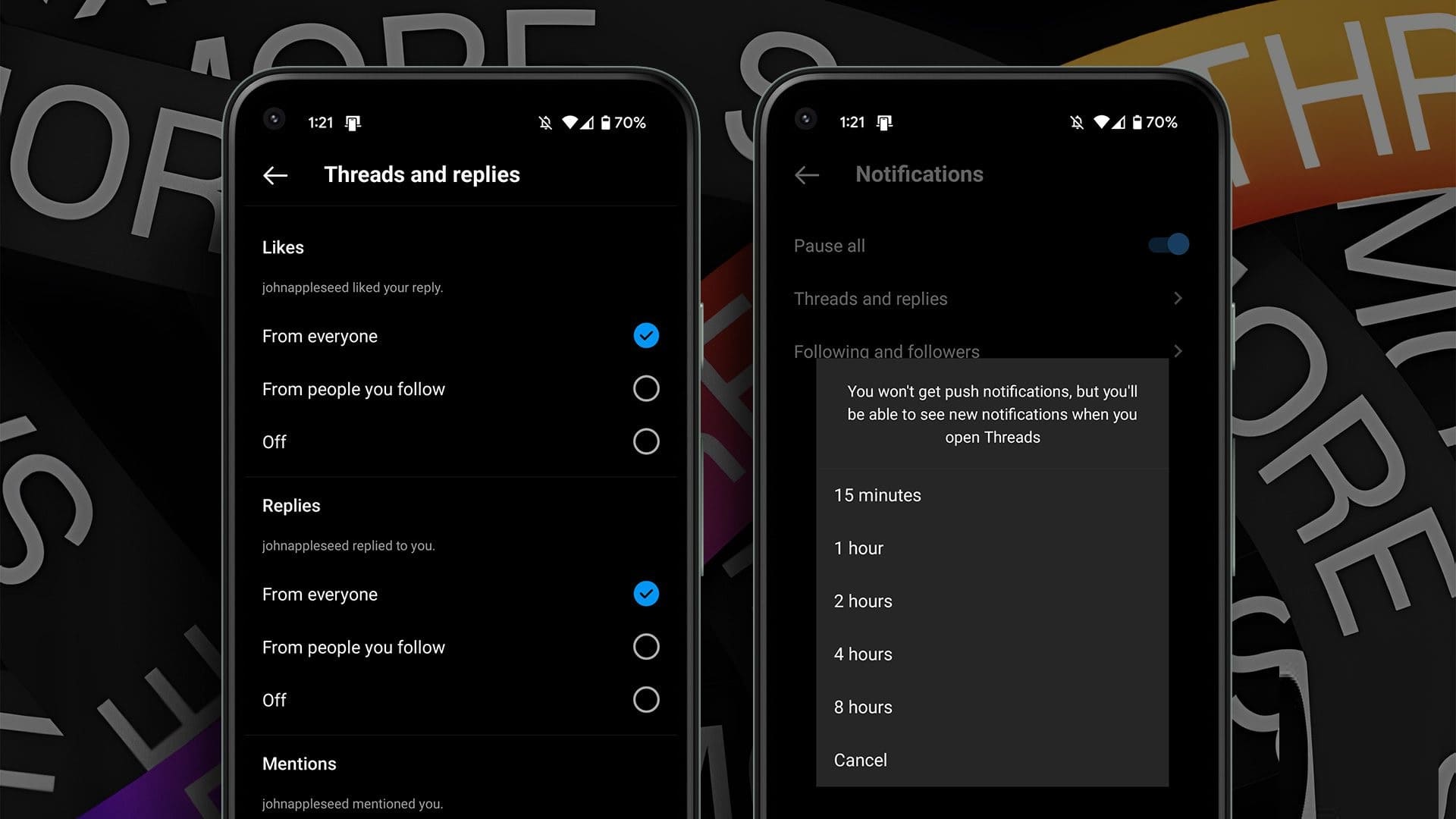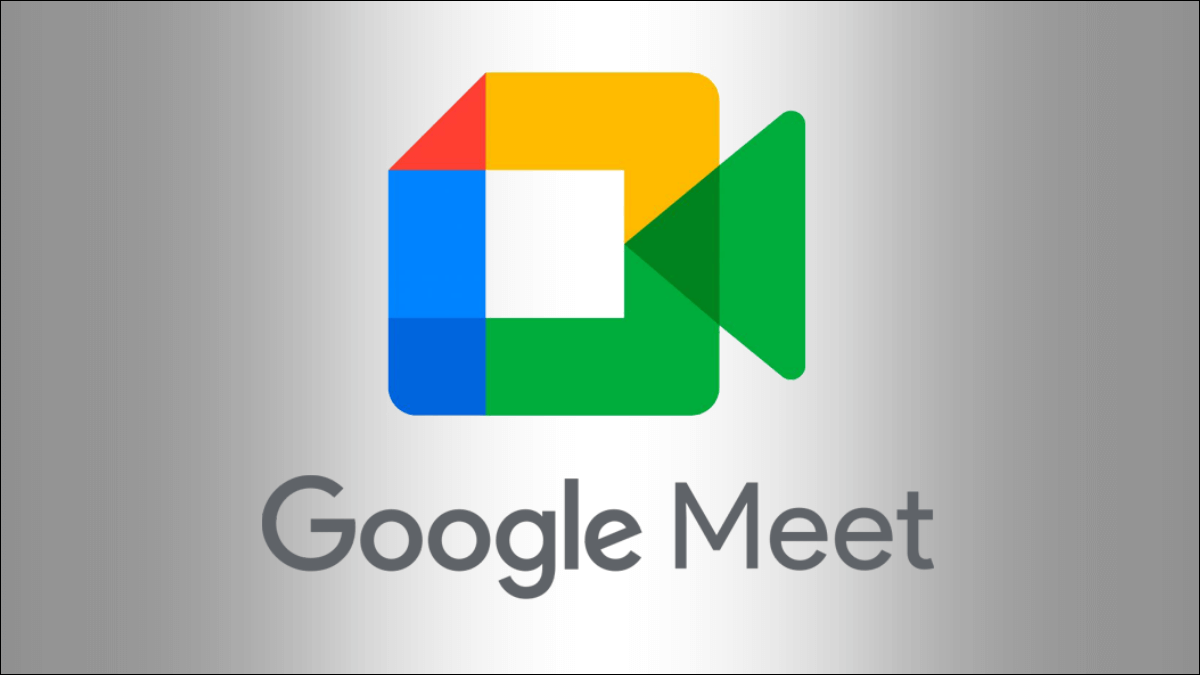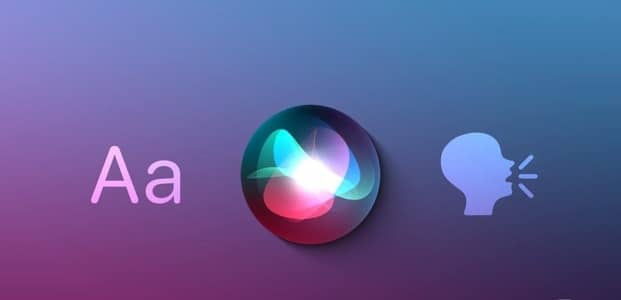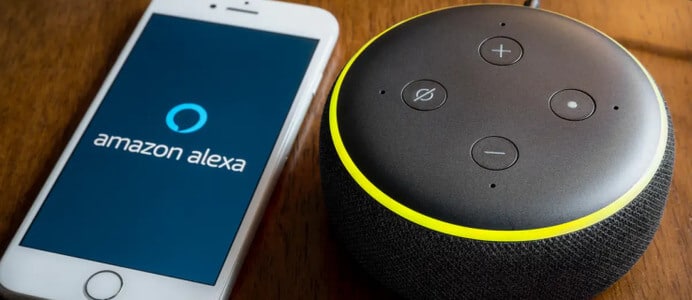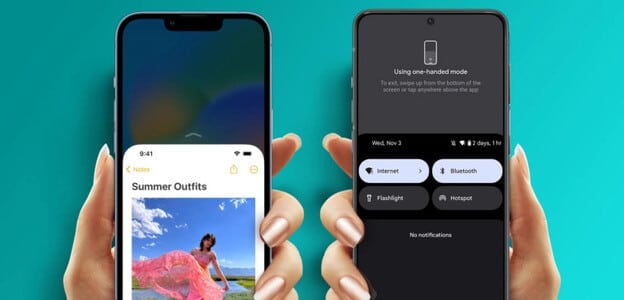Gennem årene har Gmail været i stand til at forbedre brugeroplevelsen ved at inkorporere funktioner som planlægning af afsendelse, og hemmelig tilstand , offline-tilstand osv. Selvom disse funktioner er nyttige, er de også kendt for at overvælde Gmail til tider og gøre det betydeligt langsommere. Selvom du måske er afhængig af Gmail til at se og besvare vigtige e-mails i løbet af dagen, kan det være frustrerende, når Gmail tager lang tid at indlæse. Derfor har vi for at hjælpe dig samlet en liste over de 7 bedste nyttige måder at løse Gmails langsommelighed på. Så uden at spilde mere tid, lad os komme i gang.
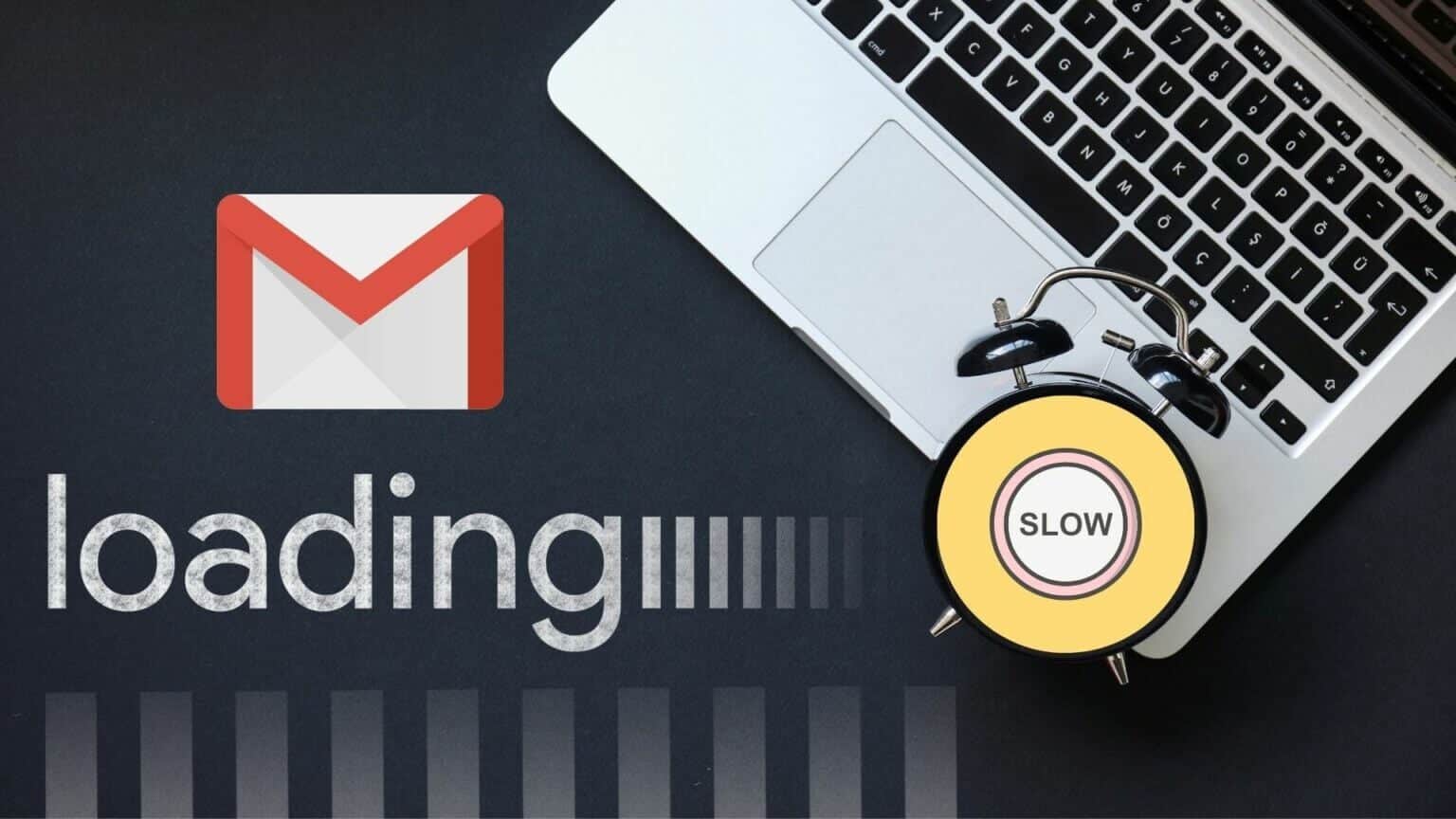
1. Tjek for browserproblemer
Hvis Gmail tager længere tid end normalt om at indlæse dine beskeder, kan du starte med at udelukke eventuelle browserrelaterede problemer først. Til at begynde med fungerer Gmail bedst, når det bruges på Understøttet browserChrome er en perfekt kandidat her.
Derudover kan du prøve at rydde din browsers cache og opdatere den til den nyeste version. Hvis din browser er langsom til at indlæse alle websteder, kan du overveje at tjekke vores dedikerede løsninger. Chrome er langsom و Edge و Safari.
2. Reducer antallet af e-mails pr. side
Som standard viser Gmail 50 e-mails pr. side. Men du kan konfigurere den til at indlæse færre e-mails pr. side for at gøre tingene hurtigere. Læs videre for at lære hvordan.
Trin 1: Åben gmail i din webbrowser.
Trin 2: Klik på tandhjulsikon i øverste højre hjørne og vælg Se alle indstillinger.
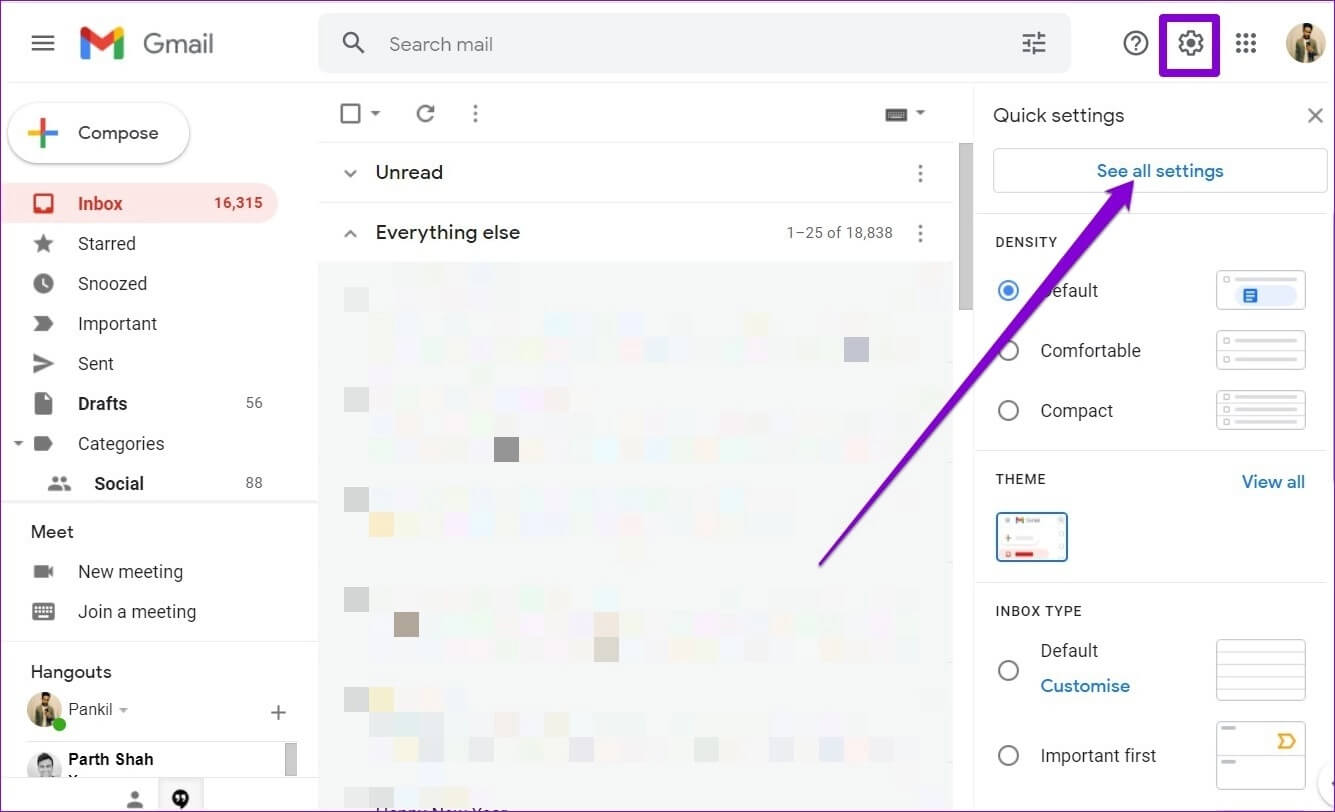
Trin 3: inden for Generel Udenlandsk Drop down menu Ved siden af den maksimale sidestørrelse for at reducere antallet af E -mail beskeder Pr. side.
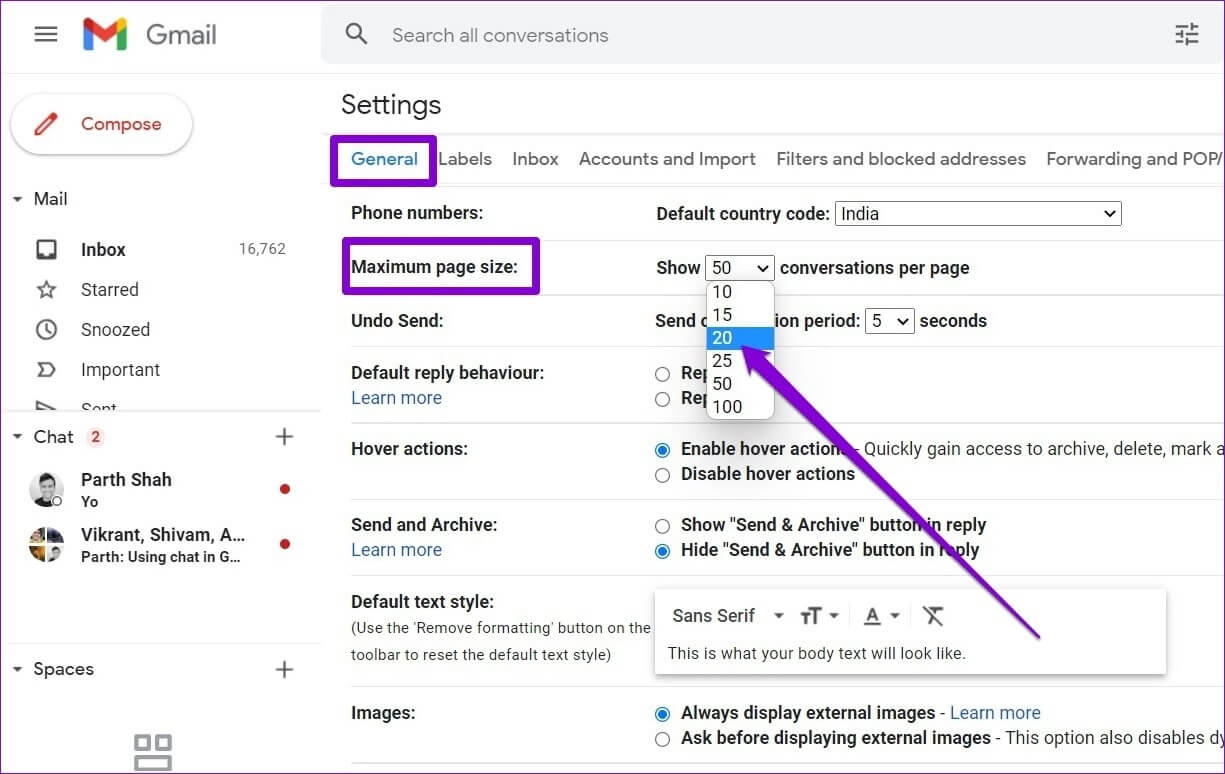
Trin 4: Rul ned for at klikke på Gem ændringer.
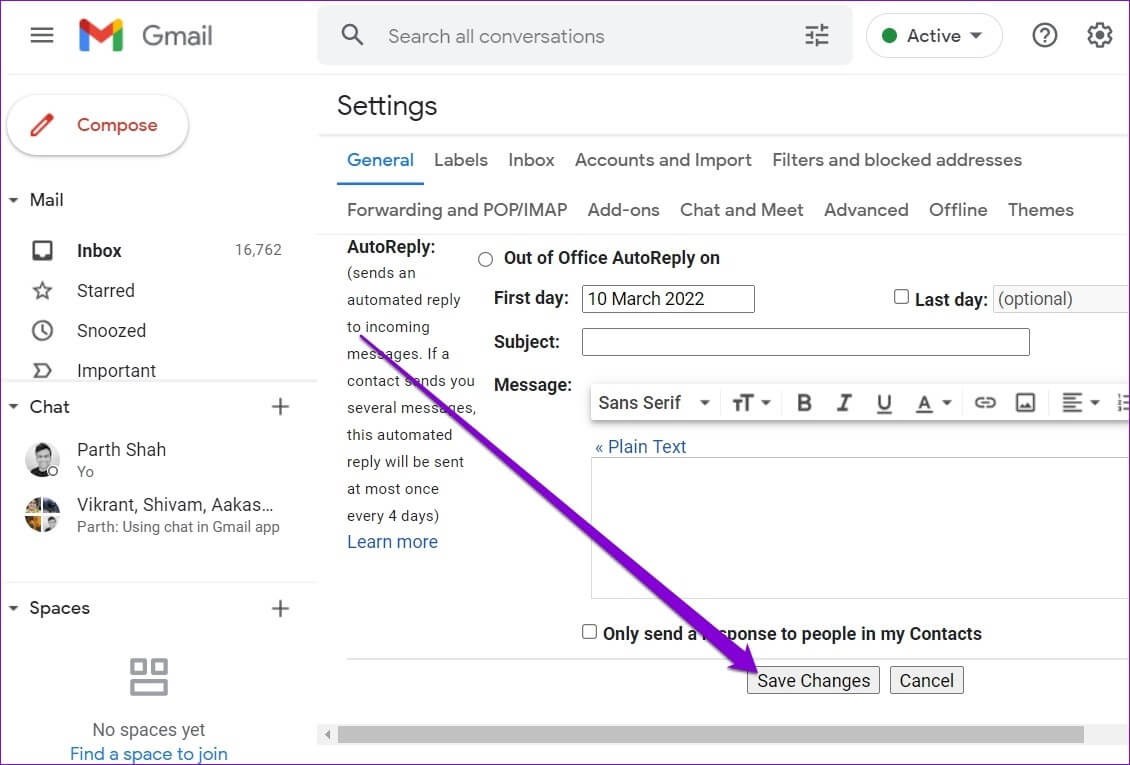
3. Brug færre filtre og etiketter.
Hvis du bruger for mange filtre ogKategorier i Gmail For at organisere og hurtigt finde vigtige beskeder indlæses Gmail langsommere end normalt. Selvom Gmail tillader dig at bruge op til 500 etiketter og 500 filtre, bør du bruge færre af disse for at undgå forsinkelser.
4. Reducer antallet af faner
Gmail bruger maskinlæring til at opdele din indbakke i fem kategorier, der vises som faner. Disse omfatter Primær, Social, Kampagner, Opdateringer og Forummer. Du kan fravælge faner, du ikke bruger, for at gøre Gmail yderligere hurtigere. Sådan gør du.
Trin 1: Klik på tandhjulsikon Øverst til højre for at vælge Se alle indstillinger.
Trin 2: Gå til Indbakke-fanenOphæve. Definer kategorier som du ikke bruger, og tryk på Gem ændringer på bunden.
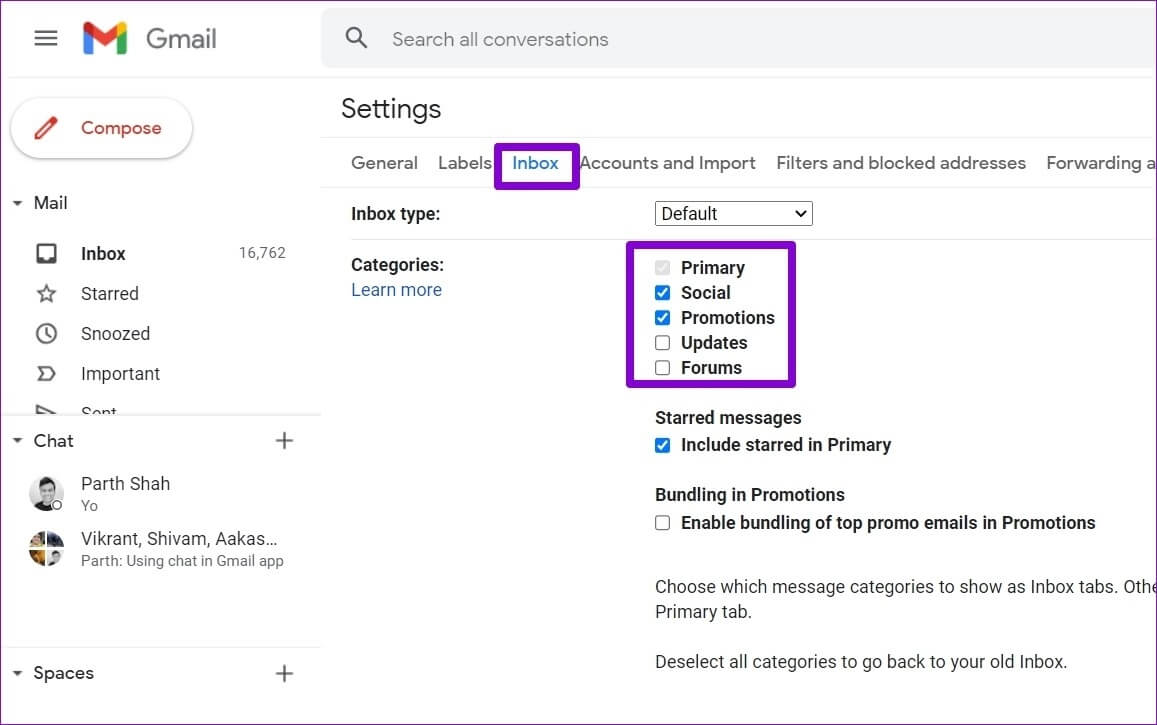
5. Deaktiver chatfunktionen
Google Chat er en af de halvfærdige Gmail-funktioner, der knap nok er brugbare. Den bruger ressourcer og gør Gmails indlæsning langsommere. Heldigvis er det ret nemt at deaktivere den. Sådan gør du.
Trin 1: Åben gmail I din webbrowser. Klik. tandhjulsikon At bestemme Se alle indstillinger.
Trin 2: Skifte til Chat og Mød-fanen og af Google ChatKlik derefter på Gem ændringer.
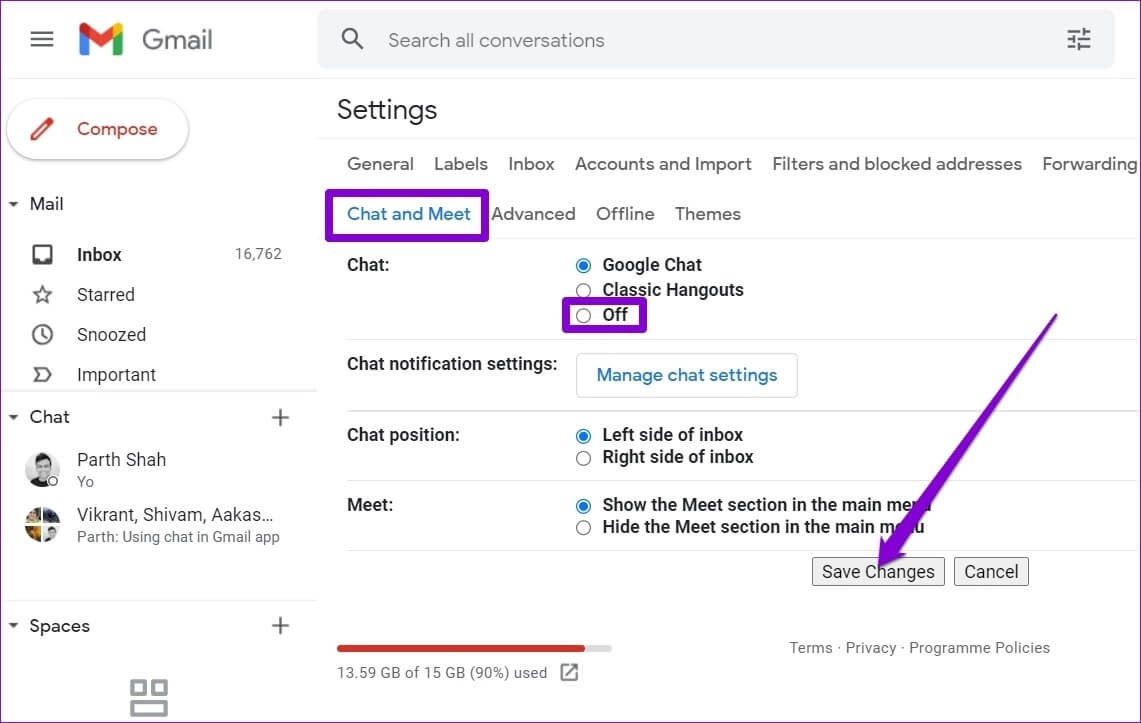
6. Undgå at bruge for meget tilbehør.
Hvis du bruger tredjepartsudvidelser til at blokere annoncer, spore e-mails eller på anden måde forbedre din Gmail-oplevelse, kan dette være årsagen til din langsomme Gmail. Derfor er det bedst at undgå at rode din Gmail med for mange udvidelser.
Prøv at deaktivere browserudvidelser for Gmail, og se om det reducerer indlæsningstiden for Gmail.
7. Brug offlinetilstand i GMAIL
Forberede Offlinetilstand i Gmail En nyttig funktion, der giver dig mulighed for at se, slette og besvare beskeder uden en aktiv internetforbindelse. Så hvis du befinder dig i et område, hvor internetadgangen er upålidelig, kan Gmails offlinetilstand hjælpe dig med hurtigt at få adgang til din indbakke. Selvom den kun er tilgængelig i Google Chrome på nuværende tidspunkt, er den også tilgængelig i Google Chrome.
For at bruge offlinetilstand i Gmail skal du først aktivere den. For at gøre dette skal du åbne Indstillinger I Gmail skal du gå til Offline-fanen , og marker afkrydsningsfeltet Aktivér offline-mail.
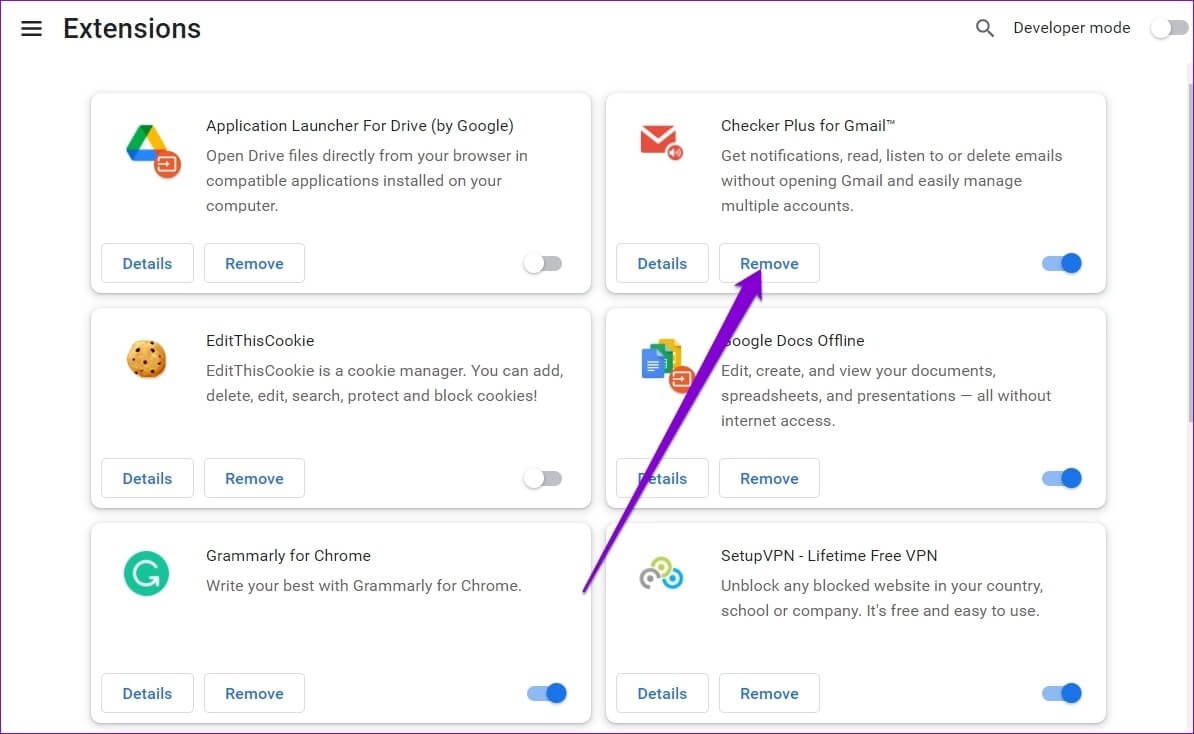
Vil blive opdateret Slet automatisk Gmail-indbakke og -udbakke Efter at have tilsluttet din computer til internettet.
Ligeledes, hvis dit internet eller din computer er særligt langsom, kan du også prøve at bruge HTML-versionen af Gmail Til at hente og besvare e-mails. Da HTML-versionen kun indeholder grundlæggende funktioner, indlæses Gmail hurtigere, selv med en svag internetforbindelse.
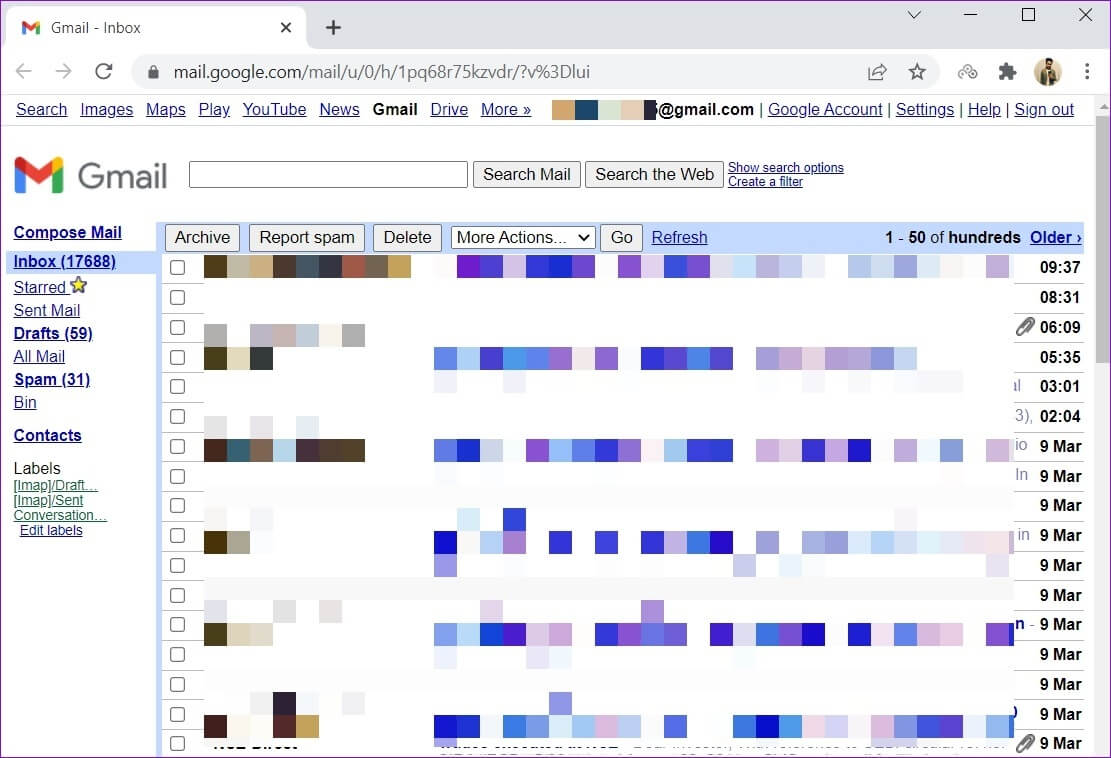
Sæt fart på GMAIL
Udover ovenstående bør du også undgå at udføre massehandlinger, såsom at slette for mange e-mails på én gang eller tømme papirkurven. Derudover kan det at holde sig til standardtemaet og bruge færre tilføjelser gøre Gmail hurtigere.
Ovenstående tips burde hjælpe dig med at rydde op i rodet og gøre din Gmail-oplevelse hurtigere. Som altid, hvis du har fundet andre måder at gøre Gmail hurtigere på, så del dem med os i kommentarerne nedenfor.